由 Ben Byrd
總結
到目前為止,我們已在伺服器上設定 Web Deploy,讓非系統管理員可以將內容部署到單一網站(預設網站)以及資料庫。 在本逐步解說中,我們將測試是否可以從Visual Studio 2010和WebMatrix發佈至此伺服器。
從 Visual Studio 2010 部署測試管理員
啟動 Visual Studio 2010 並載入 Contoso University C# 解決方案
點選 ContsoUniversity Web 應用程式專案 (WAP)
填寫對話框,如下所示:
點選發佈。 輸出視窗會在部署進行時顯示部署進度。 請注意,Visual Studio 2010 確實透過遠端代理程式服務部署您的應用程式:
![[輸出] 視窗的螢幕快照,其中將焦點放在要部署應用程式或套件的 U R L 上。](testing-web-deploy-publishing-from-visual-studio-2010-and-webmatrix/_static/image6.png)
如果您的應用程式未在瀏覽器中渲染,您可能會遇到下列兩個常見問題之一:
從 Visual Studio 2010 測試非系統管理員部署
啟動 Visual Studio 2010 並載入 Contoso University 解決方案
點選 ContosoUniversity 網頁應用程式專案 (WAP)
-
請注意,非系統管理員部署的服務 URL 欄位稍有不同。 只填入此欄位中的伺服器名稱相當於填入 https://{serverName}:8172/MsDeploy.axd,這會指示 Web Deploy 使用支援非系統管理員部署的 Web Management Service 進行部署。
如果應用程式未在瀏覽器中正確顯示,請遵循「從 Visual Studio 2010 測試管理員部署」中所述的疑難排解步驟。
在 WebMatrix 中測試非管理員權限的部署
請注意,包含 Web Deploy 設定的小型 XML 檔案,具備 .PublishSettings 擴展名,是在「自動化 Web 部署安裝程式的 PowerShell 腳本」結尾產生的。 XML 包含下列值:
<?xml version="1.0" encoding="utf-8"?>
<publishData>
<publishProfile publishUrl="RWS-2008R2"
msdeploySite="NewSite"
destinationAppUrl="http://RWS-2008R2:81"
mySQLDBConnectionString=""
SQLServerDBConnectionString=""
profileName="Default Settings"
publishMethod="MSDeploy"
userName="NewSiteUser"
userPWD=""
savePWD="True" />
</publishData>
Visual Studio 2010 SP1 不會使用此配置檔案,但 WebMatrix 可以使用它,使用 Web Deploy 發佈至伺服器。
- 將設定檔複製到已安裝 WebMatrix 的電腦
- 啟動 WebMatrix
-
按兩下 [範本的網站],然後按兩下 [麵包店] 以建立非常簡單的 ASP.NET 網站。
![多個圖標的螢幕快照,其中將焦點放在 [網站從範本] 圖示上。](testing-web-deploy-publishing-from-visual-studio-2010-and-webmatrix/_static/image16.png)
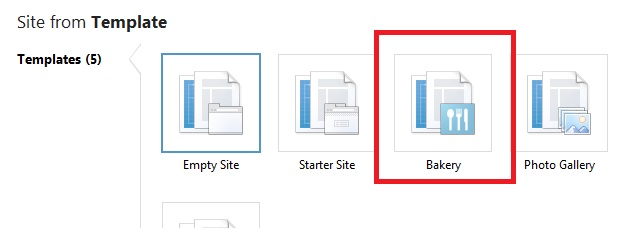
- 請按一下 發佈
![Microsoft WebMatrix 主畫面的螢幕快照,其中焦點位於 [發佈] 圖示上。](testing-web-deploy-publishing-from-visual-studio-2010-and-webmatrix/_static/image18.png)
- 按兩下 [匯入發佈設定 ] 並匯入設定檔案
![檔案鏈接的螢幕快照,其中已醒目提示 [匯入發佈設定] 連結。](testing-web-deploy-publishing-from-visual-studio-2010-and-webmatrix/_static/image20.png)
- 按兩下 [儲存 ] 以發佈應用程式。
如果發佈至此伺服器成功,我們知道 Web Deploy 已正確設定。 如果您看到問題,請參閱針對常見的 Web 部署問題進行疑難解答。
![Microsoft Visual Studio 應用程式的 [發佈] 下拉功能表的螢幕快照,其中已醒目提示 [新增] 選項。](testing-web-deploy-publishing-from-visual-studio-2010-and-webmatrix/_static/image2.png)
![[發佈 Web] 對話框的螢幕快照,其中包含服務 U R L、網站或應用程式、使用者名稱和密碼字段。](testing-web-deploy-publishing-from-visual-studio-2010-and-webmatrix/_static/image4.png)
![[新增可部署的相依性] 對話框的螢幕快照,重點顯示 [ASP.NET MVC] 和 [SQL Server Compact] 選項。](testing-web-deploy-publishing-from-visual-studio-2010-and-webmatrix/_static/image8.png)
![[發佈] 下拉功能表的螢幕快照,其中已醒目提示 [新增] 選項。](testing-web-deploy-publishing-from-visual-studio-2010-and-webmatrix/_static/image10.png)
![[發佈 Web] 對話框的螢幕截圖。[發佈方法] 欄位 = [Web Deploy],網站或應用程式 = [預設網站]。](testing-web-deploy-publishing-from-visual-studio-2010-and-webmatrix/_static/image12.png)
![[輸出] 視窗的螢幕快照,其中著重於 Web Deploy 現在透過 Web 管理服務進行部署。](testing-web-deploy-publishing-from-visual-studio-2010-and-webmatrix/_static/image14.png)